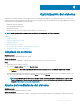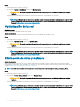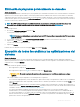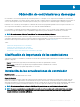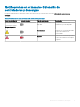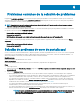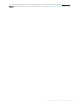Users Guide
Pasos
1 Abra SupportAssist y haga clic en la .
2 En el mosaico Obtención de controladores y descargas, haga clic en Ejecutar ahora.
• Si existen actualizaciones disponibles para el sistema, el tipo de actualización y el número de actualizaciones disponibles se
mostrarán en el mosaico
Obtener controladores y descargas.
NOTA: La noticación en el mosaico depende de la gravedad de la actualización. Para obtener más información
sobre los tipos de noticaciones que se muestran en el mosaico, consulte Noticaciones en el mosaico
Obtención de controladores y descargas
•
Si SupportAssist no puede detectar actualizaciones disponibles para el sistema, se mostrará el mensaje correspondiente.
3 Haga clic en Actualizar ahora.
Se muestra la página de controladores.
NOTA: De manera predeterminada, se seleccionan todas las actualizaciones. Puede revisar la lista y borrar las
actualizaciones que no desea instalar.
4 Haga clic en Instalar.
• Para las actualizaciones que se instalan de manera automática, el icono y el estado Realizado se muestran en la
columnaEstado.
• Si la actualización se debe instalar de forma manual, se muestra el vínculo Instalar en la columna Estado una vez nalizada la
descarga. La actualización se puede instalar haciendo clic en el vínculo Instalar.
NOTA: Es posible que tenga que reiniciar el sistema para completar la instalación de algunos controladores.
NOTA: Si la descarga de una actualización está en curso, haga clic en para cancelar la descarga. No se puede
cancelar una actualización mientras la instalación está en curso.
5 Si una actualización requiere un reinicio, realice los siguientes pasos:
a Haga clic en Reiniciar ahora para reiniciar el sistema inmediatamente.
SupportAssist le solicitará que guarde los archivos y cierre todas las aplicaciones antes de reiniciar.
b Haga clic en Reiniciar para completar la instalación.
6 Haga clic en Finalizar.
Se muestra la página principal. La cantidad de controladores que están instalados se muestra en la página de inicio.
Desinstalación de las actualizaciones de controlador
Requisitos previos
Debe tener privilegios de administrador en el sistema.
Acerca de esta tarea
Si tiene problemas con el sistema después de actualizar un controlador, puede desinstalar la actualización y restaurar el sistema a su estado
anterior.
Pasos
1 Abra SupportAssist y haga clic en la pestaña Historial.
2 En la página Historial, haga clic en el vínculo Restaurar sistema.
Se muestra un mensaje que indica que el sistema volverá al estado en el que se encontraba cuando se creó el punto de restauración.
3 Haga clic en Restaurar.
El sistema se reiniciará y la actualización será desinstalada.
16
Obtención de controladores y descargas